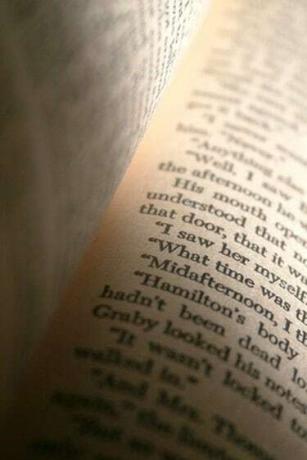
Kopijuodami ir įklijuodami galite lengvai dirbti su dokumentais.
Dirbant su Microsoft Word, teksto ir vaizdų kopijavimas ir įklijavimas gali sutaupyti daug laiko ir pastangų. Kopijuojant pasirinktas tekstas arba vaizdas išsaugomas, kad galėtumėte perkelti į kitą dokumento vietą arba visiškai perkelti į kitą dokumentą. Įklijuojant paimama tai, ką nukopijavote, ir atkuriama dokumente, kur tik norite, ir tiek kartų, kiek norite.
Kopijuoti
1 žingsnis
Pasirinkite tekstą arba vaizdą, kurį norite kopijuoti. Atlikite tai perkeldami žymeklį į apatinį dešinįjį kampą arba viršutinį kairįjį to, ką norite pasirinkti, spustelėdami ir vilkdami žymeklį į priešingą kampą. Taip pat galite pasirinkti spustelėdami norimo pasirinkimo pradžioje arba pabaigoje, laikydami nuspaudę klavišą „Shift“ ir paspausdami rodykles „dešinėn“ arba „kairėn“, kad paryškintumėte pasirinkimą. Spartusis klavišas „Ctrl“ + „A“ taip pat naudingas norint paryškinti visą pasirinktą dokumentą.
Dienos vaizdo įrašas
2 žingsnis
Dešiniuoju pelės mygtuku spustelėkite savo pasirinkimą.
3 veiksmas
Spustelėkite „Kopijuoti“. Pasirinkimas dabar nukopijuotas ir įtrauktas į jūsų Office mainų sritį. „Office“ iškarpinėje vienu metu galima saugoti iki 24 nukopijuotų pasirinkimų. Šie pasirinkimai lieka „Office“ mainų srityje, kol išeisite iš visų „Microsoft Office“ programų (palikdami paskutinį kartą nukopijuotas elementas talpykloje) arba kol iš naujo paleisite kompiuterį (išvalysite Office mainų sritį visiškai). Spartusis klavišas pasirinkimui kopijuoti yra „Ctrl“ + „C“, taip pat galite nukopijuoti spustelėdami piktogramą „Kopijuoti“ standartinėje įrankių juostoje.
Įklijuoti
1 žingsnis
Nuspręskite, kur dokumente norite perkelti savo pasirinkimą.
2 žingsnis
Perkelkite žymeklį į vietą ir spustelėkite kairįjį pelės klavišą. Atsiras mirksi linija. Galite tiksliai sureguliuoti linijos vietą paspausdami rodyklių klavišus „dešinėn“, „kairėn“, „aukštyn“ ir „žemyn“.
3 veiksmas
Paspauskite „Ctrl“ + „V“, kad įklijuotumėte paskutinį nukopijuotą pasirinkimą. Taip pat galite įklijuoti spustelėdami mygtuką „Įklijuoti“ standartinėje įrankių juostoje arba dešiniuoju pelės klavišu spustelėdami norimą įklijuoti vietą ir pasirinkę „Įklijuoti“.
Patarimas
Naujausi „Microsoft Word“ leidimai leidžia spustelėti ir vilkti pasirinkimą, kad pagreitintumėte kopijavimo ir įklijavimo procesą. Tiesiog pažymėkite pasirinkimą, kairiuoju pelės klavišu spustelėkite žymeklį ir vilkite jį į norimą vietą.
Atidarykite „Office“ mainų sritį du kartus iš eilės paspausdami „Ctrl“ + „C“.
Šie teksto ir vaizdų kopijavimo ir įklijavimo būdai veikia ir su daugeliu kitų Windows programų, įskaitant interneto naršykles.



